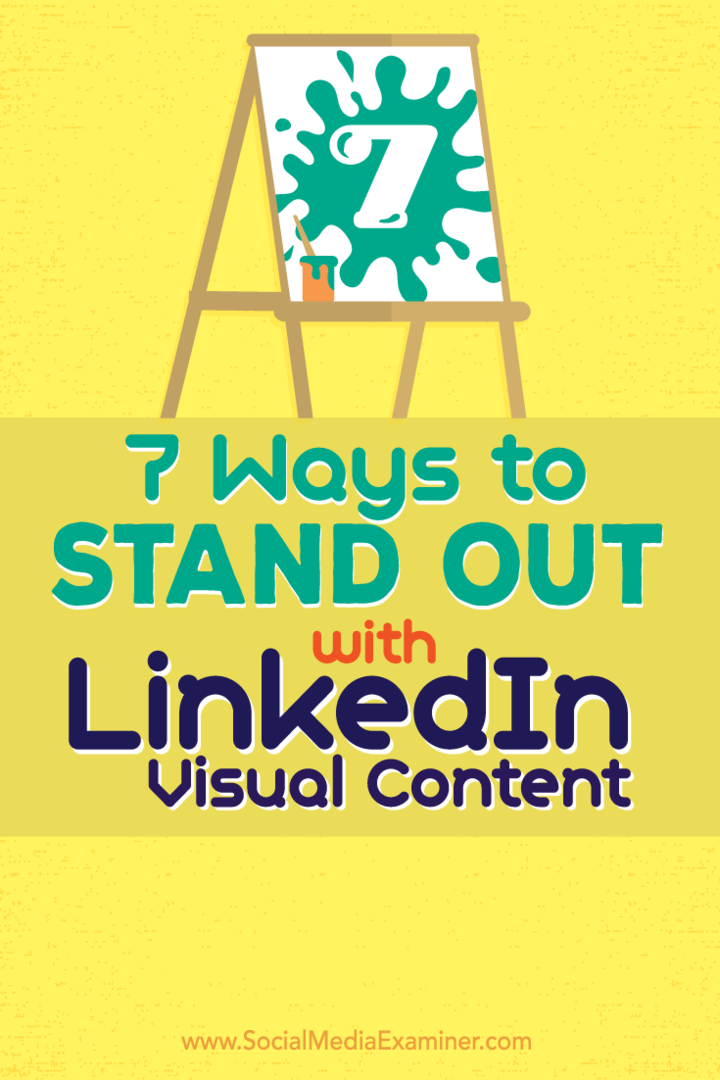7 manieren om op te vallen met visuele inhoud van LinkedIn: Social Media Examiner
Linkedin Publiceren Linkedin / / September 25, 2020
 Wil je meer aandacht trekken op LinkedIn?
Wil je meer aandacht trekken op LinkedIn?
Heb je overwogen om visuals aan je profiel toe te voegen?
Overweeg afbeeldingen te gebruiken om elk gedeelte van uw LinkedIn-profiel uit te bouwen.
In dit artikel zal ik het delen zeven manieren om uw LinkedIn-profiel te verbeteren met visuals.
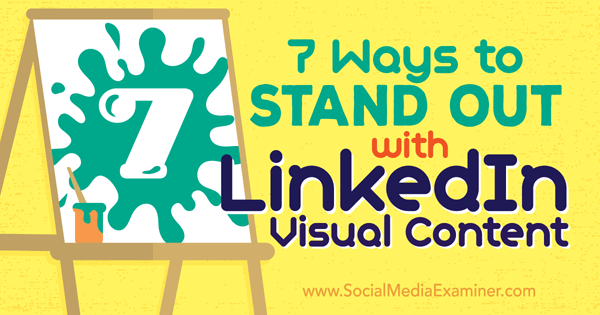
Luister naar dit artikel:
Waar abonneren: Apple Podcast | Google Podcasts | Spotify | RSS
Scroll naar het einde van het artikel voor links naar belangrijke bronnen die in deze aflevering worden genoemd.
# 1: Verbind een gezicht met uw naam
Hoewel het misschien voor de hand liggend lijkt, gebruiken veel LinkedIn-gebruikers het krachtigste visuele element niet: hun profielfoto.
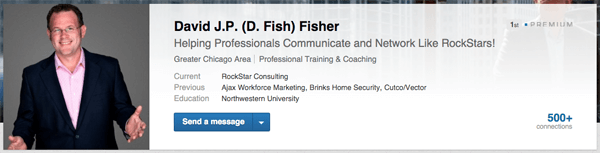
Naar upload een persoonlijke foto, ga naar je Profiel bewerken pagina (kies Profiel> Profiel bewerken), Beweeg uw muis over de bestaande foto in de linkerbovenhoek en klik op het camerapictogram.
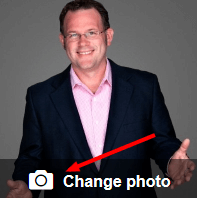
In het venster dat verschijnt, kunt u voeg een nieuwe foto toe of snijd de foto bij die je momenteel gebruikt. Idealiter zou u dat moeten doen upload je profielfoto op 400 x 400 pixels.
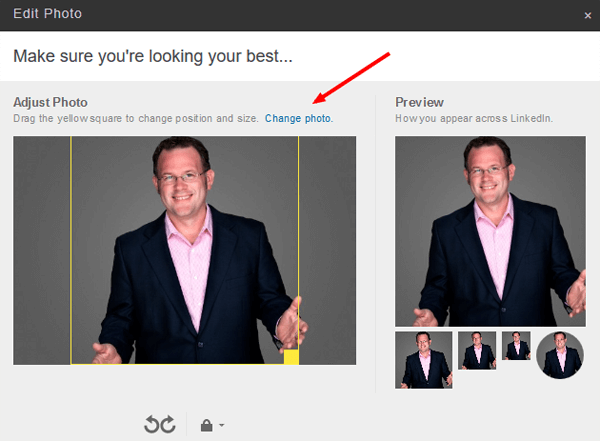
Zorg ervoor dat uw foto consistent is met het bericht dat u als professional wilt verzenden.
# 2: Maak je eerste indruk compleet
In combinatie met je profielfoto zorgt je achtergrondfoto voor een sterke visuele eerste indruk bij profielbezoekers. Jij kan gebruik deze afbeelding om uw persoonlijke aanwezigheid te verbinden met uw merk, toon liefde voor je thuisstad of promoot het bedrijf waarvoor je werkt.
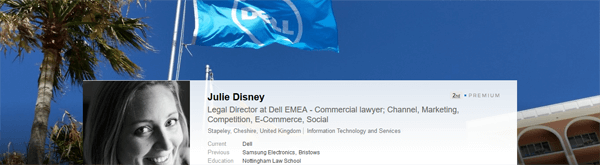
Naar upload een achtergrond afbeelding, Beweeg uw muis over het achtergrondgebied en klik op de knop Achtergrond bewerken die verschijnt.
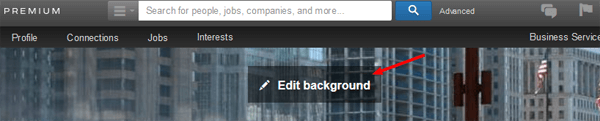
Vanaf daar kunt u upload elke gewenste foto met de aanbevolen grootte van 1400 x 425 pixels, of als je een premium account hebt, kun je een afbeelding kiezen uit de LinkedIn-afbeeldingengalerij.
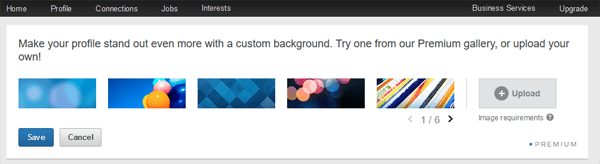
Je achtergrondfoto is een uitstekende gelegenheid om een statement te maken bij het profileren van bezoekers.
# 3: Kleed uw uitgeversartikelen aan
Artikelen schrijven op LinkedIn's Uitgever platform biedt niet alleen de mogelijkheid om uw expertise te delen, maar stelt u ook in staat om meer visuele pop aan uw profiel toe te voegen.
Omdat de laatste drie artikelen die u op het Publisher-platform heeft gepost, op uw persoonlijke profiel verschijnen, wilt u dat zeker doen selecteer koptekstafbeeldingen die het onderwerp van elk artikel weerspiegelen en visueel uw persoonlijke merk vertegenwoordigen.
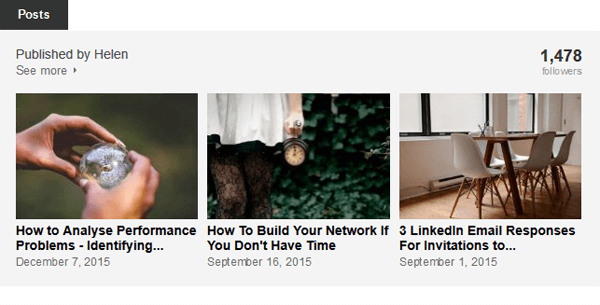
Naar voeg een foto toe aan uw Publisher-artikel, gewoon klik op de koptekst bij het schrijven van uw publisher-bericht.
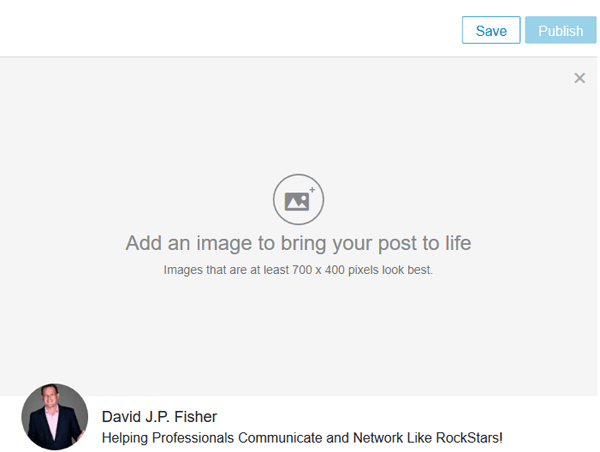
# 4: Verbeter uw samenvatting en ervaring
Een van de gemakkelijkste manieren om visuele inhoud aan uw profiel toe te voegen, is door multimedia rechtstreeks in de secties Samenvatting en Ervaring in te sluiten. Jij kan video's toevoegen, PowerPoint-presentaties, PDF-bestanden en foto's.
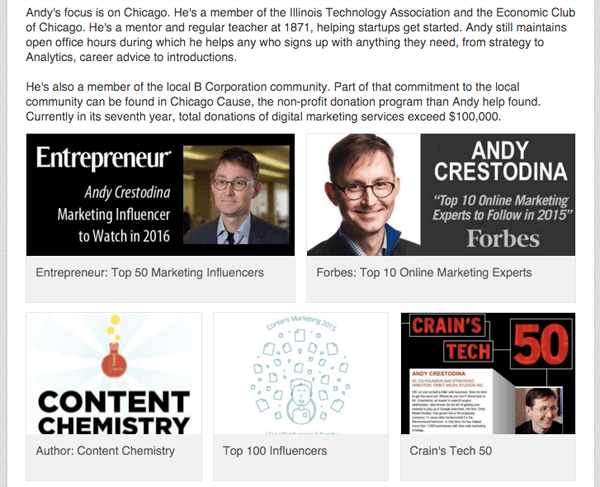
Om multimedia-inhoud aan uw profiel toe te voegen, ga naar je Samenvatting of Ervaring en klik op de optie Media toevoegen die overeenkomt met de media die je wilt toevoegen. Uw opties zijn onder meer Document, Foto, Link, Video of Presentatie.
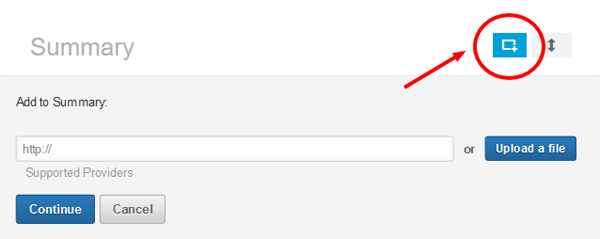
In het pop-upvenster dat verschijnt, kunt u upload een bestand rechtstreeks of typ de URL naar inhoud die elders wordt gehost (YouTube of Vimeo, bijvoorbeeld). Als je al multimedia aan je Samenvatting of Ervaring hebt toegevoegd, kun je dat voeg meer toe door op de kleine knop met het scherm en het optelsymbool te klikken.
Volg YouTube-marketingtraining - online!

Wilt u uw betrokkenheid en verkoop met YouTube verbeteren? Doe dan mee met de grootste en beste bijeenkomst van YouTube-marketingexperts terwijl ze hun bewezen strategieën delen. U krijgt stapsgewijze live instructies gericht op YouTube-strategie, video's maken en YouTube-advertenties. Word de YouTube-marketingheld voor uw bedrijf en klanten door strategieën te implementeren die bewezen resultaten opleveren. Dit is een live online trainingsevenement van je vrienden bij Social Media Examiner.
KLIK HIER VOOR DETAILS - UITVERKOOP EINDIGT 22 SEPTEMBER!# 5: Benadruk uw offline expertise
LinkedIn's overname van SlideShare biedt gebruikers een gemakkelijke manier om aantrekkelijke presentaties te maken en te uploaden. U kunt uw presentaties rechtstreeks uploaden naar SlideShare, of als u geen presentatie heeft om te delen, kunt u er een zoeken van een expert in uw vakgebied.
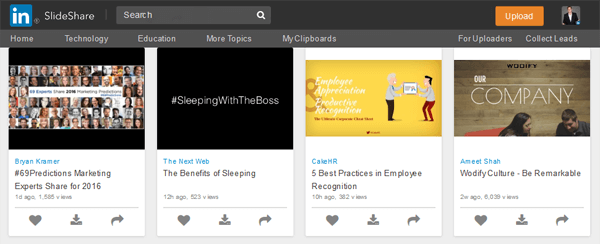
Naar voeg uw eigen inhoud toe aan SlideShare, klik op het tabblad Interesses bovenaan de pagina en selecteer SlideShare.
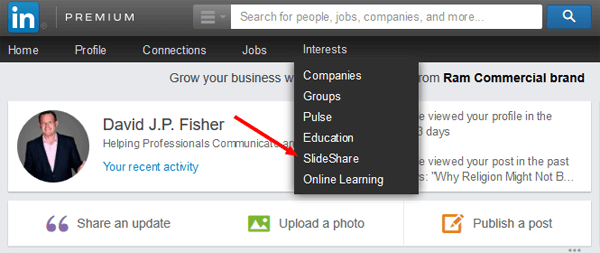
Om een presentatie te uploaden, klik op Deel uw inzichten en vervolgens op Uploaden naar deze pagina. Op de volgende pagina klik op Bestanden selecteren om te uploaden, zoals hier getoond, en navigeer naar uw bestand.
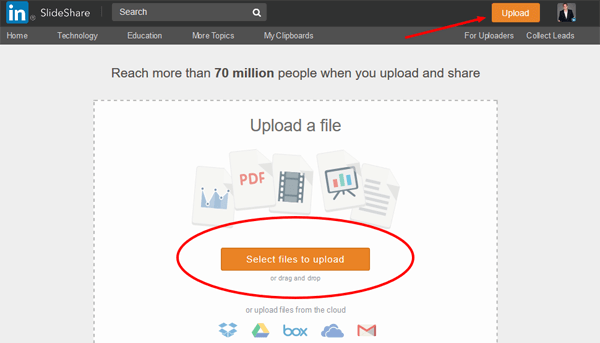
Nadat u uw bestand heeft geüpload, kunt u voeg die inhoud rechtstreeks toe aan uw LinkedIn-profiel.
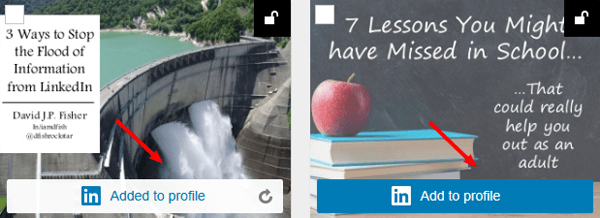
Het is een eenvoudige manier om uw offline expertise over te dragen aan uw online merk.
# 6: Vestig de aandacht op uw professionele vaardigheden
Het gedeelte Vaardigheden en aanbevelingen is een onderbenutte tool om uw profiel op LinkedIn te laten opvallen.
De eerste 10 vaardigheden die op je profiel worden vermeld, tonen kleine miniaturen van de eerste 12 onderschrijvers. Een profiel met een lijst met vaardigheden en goedkeuringen en 120 lachende gezichten is aantrekkelijk en biedt sociaal bewijs.
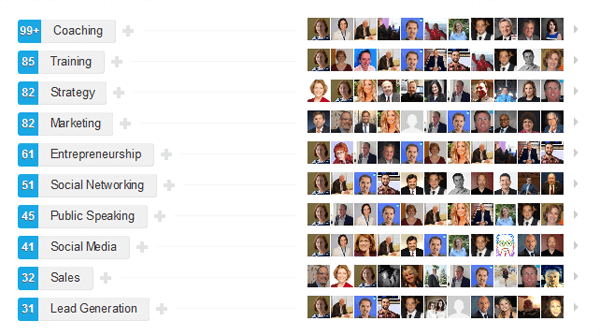
Om vaardigheden toe te voegen en uw netwerk u te laten onderschrijven, klik op de knop Vaardigheid toevoegen in het gedeelte Vaardigheden en aanbevelingen van uw profiel.

Op het volgende scherm zorg ervoor dat de optie Ja is geselecteerd naast Ik wil onderschreven worden.
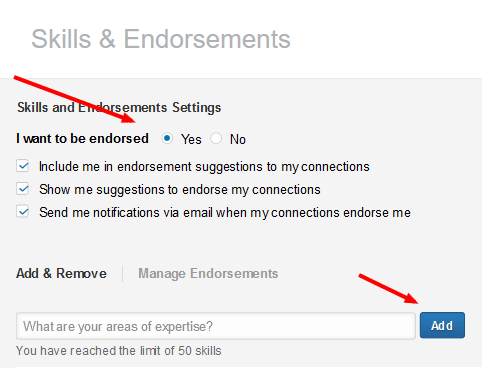
Jij kan voeg maximaal 50 vaardigheden toe aan uw profiel. Dit zijn sleutelwoorden waarmee u wilt dat u en uw merk worden geassocieerd.
# 7: Ken werkgerelateerde momenten toe
Of het nu gaat om een teamuitje, een ontmoeting met een favoriete klant of een speciaal evenement bij u op kantoor, het delen van foto's op LinkedIn is een geweldige manier om te laten zien wat er in uw professionele leven gebeurt.
Wanneer je upload foto's naar LinkedIn, worden ze toegevoegd aan het gedeelte Recente activiteit van uw profiel en geven ze een nieuwe visuele indruk.
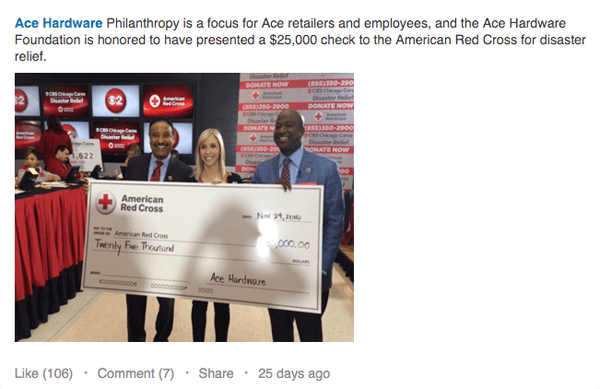
Om een foto-update op uw computer toe te voegen, klik op de optie Upload a Photo en kies de afbeelding je wilt delen. Als de mensen op de foto LinkedIn-connecties zijn, kun je ze taggen door hun naam in de beschrijving te typen (vraag eerst hun toestemming).
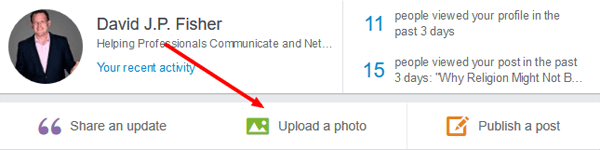
Je kan ook upload een foto rechtstreeks vanuit de LinkedIn mobiele app.
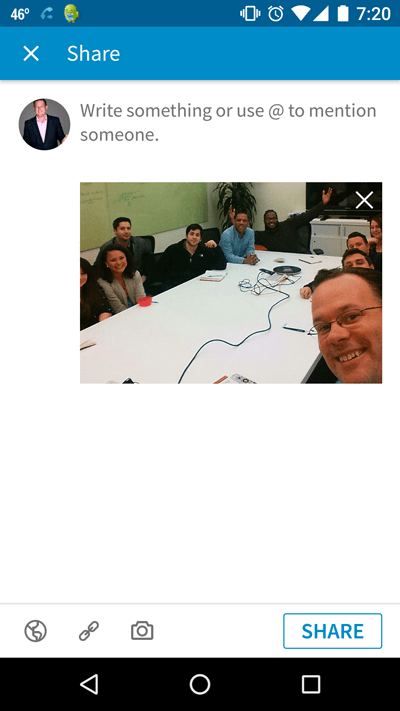
Zorg dat je deel foto's die uw persoonlijke merk versterken en laat degenen die van uw professionele imago zouden kunnen afnemen, weg. Laat LinkedIn-bezoekers zien wat u van plan bent.
Gevolgtrekking
Wanneer u al deze visuele elementen toevoegt aan uw LinkedIn profiel, heeft u een online aanwezigheid die zowel aantrekkelijk als boeiend is. Nu beschikt u over een tool die het gewenste publiek kan aantrekken en behouden, zodat u uw zakelijke doelen kunt bereiken.
Wat denk je? Heb je deze visuals aan je LinkedIn-profiel toegevoegd? Hoe gebruik je interactieve elementen om je profiel te verbeteren? Deel uw mening in de opmerkingen hieronder.